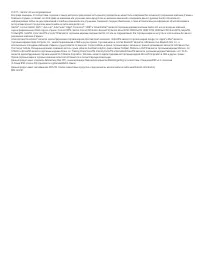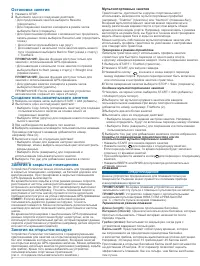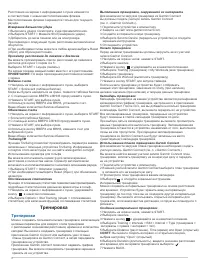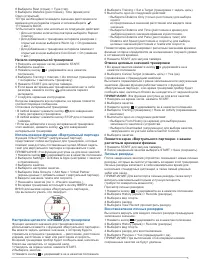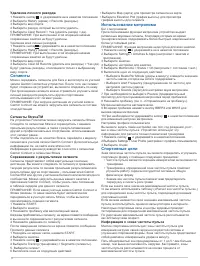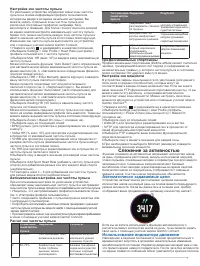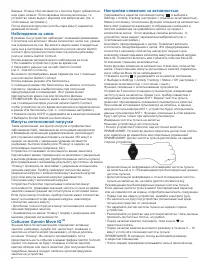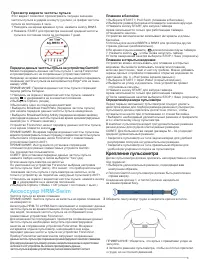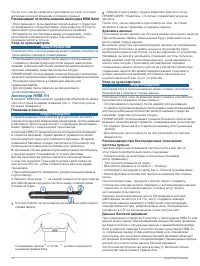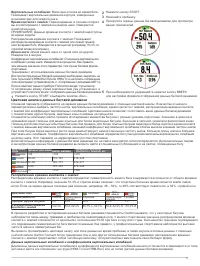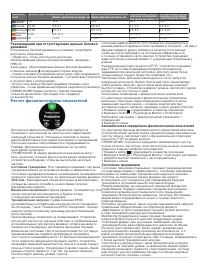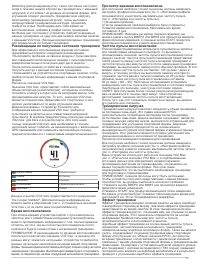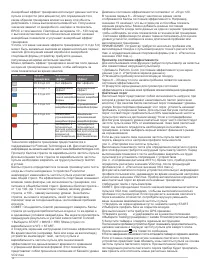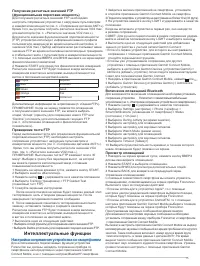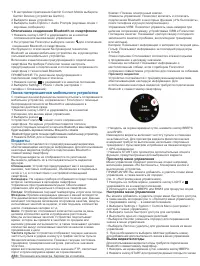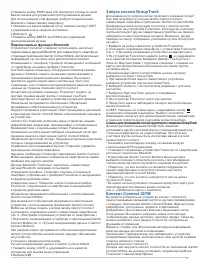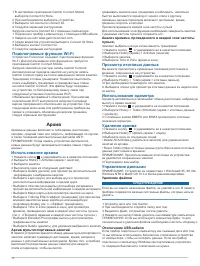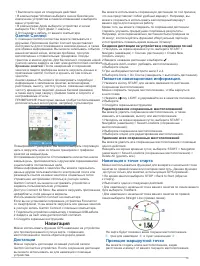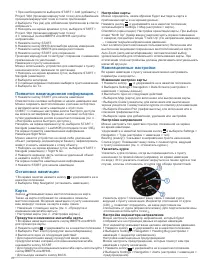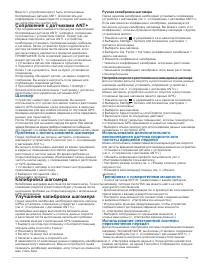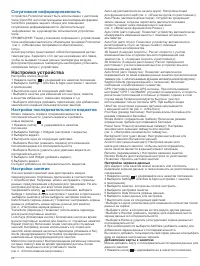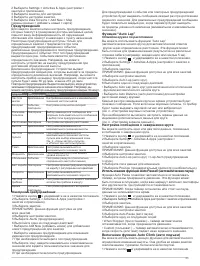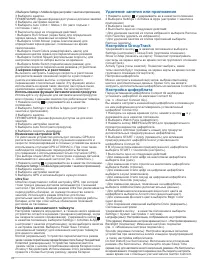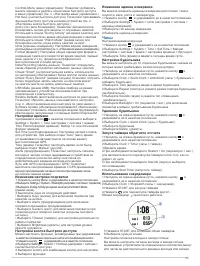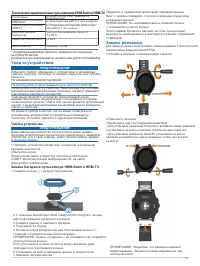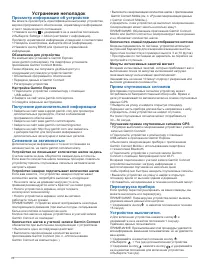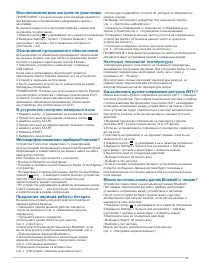Умные часы Garmin Forerunner 935 tri-bundle - инструкция пользователя по применению, эксплуатации и установке на русском языке. Мы надеемся, она поможет вам решить возникшие у вас вопросы при эксплуатации техники.
Если остались вопросы, задайте их в комментариях после инструкции.
"Загружаем инструкцию", означает, что нужно подождать пока файл загрузится и можно будет его читать онлайн. Некоторые инструкции очень большие и время их появления зависит от вашей скорости интернета.
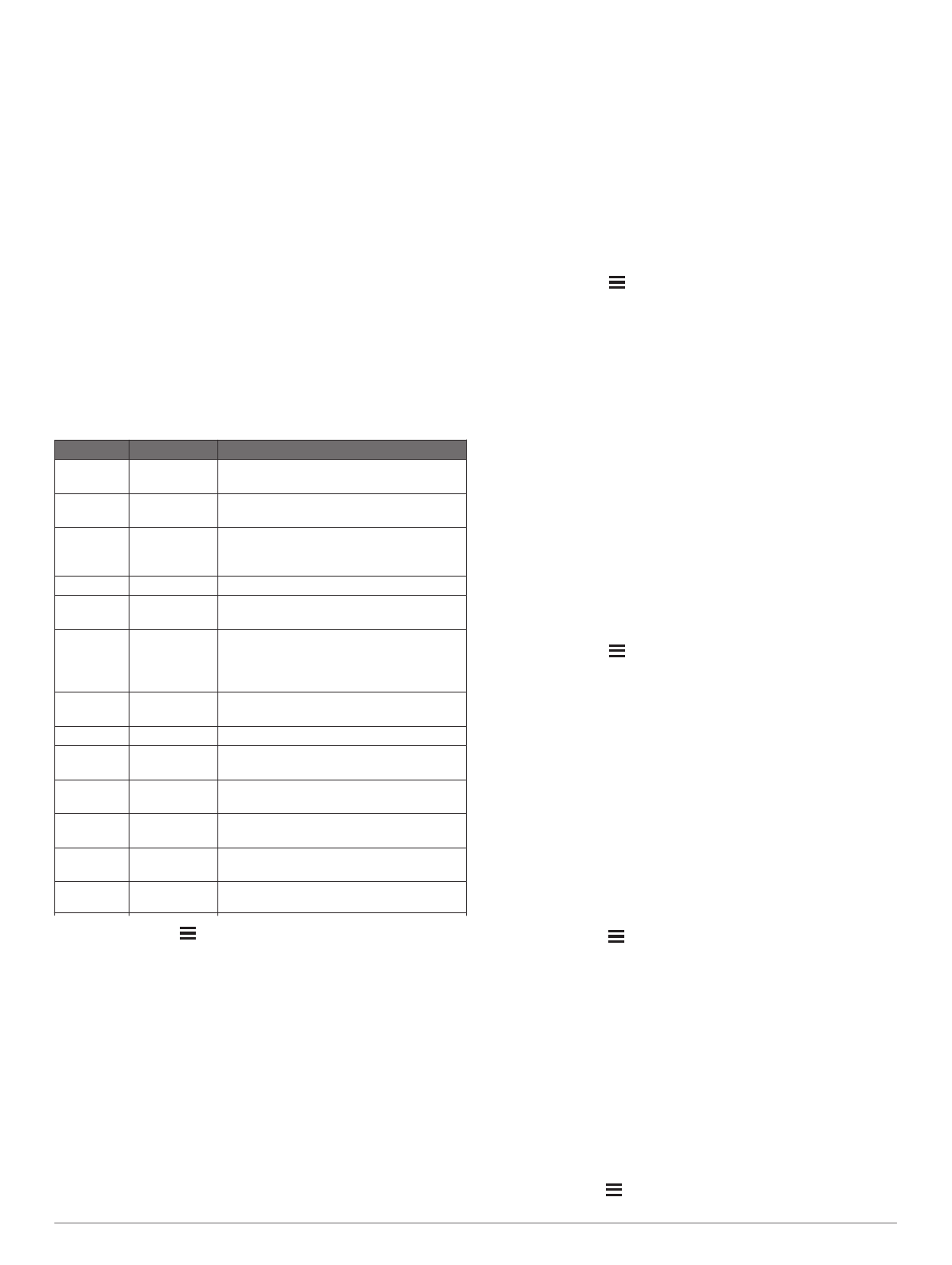
2 Выберите Settings > Activities & Apps (настройки >
занятия и приложения).
3 Выберите занятие для настройки.
4 Выберите настройки занятия.
5 Выберите Data Screens > Add New > Map
(экраны данных > добавить новый > карта).
Предупреждения
Для каждого занятия можно настроить предупреждения,
которые помогут в тренировках достичь желаемых целей,
повысят вашу информированность об окружающей
обстановке или помогут в навигации к пункту назначения.
Некоторые предупреждения доступны только для
определенных занятий. Предлагается три типа
предупреждений: предупреждения о событии,
диапазонные предупреждения и повторные предупреждения.
Предупреждения о событии: Этот тип предупреждений
выдается один раз. Событием является достижение
определенного значения. Например, вы можете
настроить устройство на выдачу предупреждения при
достижении определенной высоты.
Диапазонное предупреждение: Устройство выдает
предупреждения каждый раз, когда вы выходите за пределы
определенного диапазона значений. Например, вы можете
настроить прибор на выдачу предупреждений, когда частота
пульса будет ниже 60 уд./мин. и выше 210 уд./мин.
Повторное предупреждение: Выдается каждый раз, когда устройство
записывает определенное значение или интервал. Например, вы
можете настроить прибор на выдачу предупреждения каждые 30 минут.
.
Настройка предупреждения
1 Нажмите кнопку и удерживайте ее в нажатом положении.
2 Выберите Settings > Activities & Apps (настройки >
занятия и приложения).
3 Выберите занятие.
ПРИМЕЧАНИЕ: Данная функция доступна не для
всех занятий.
4 Выберите настройки занятия.
5 Выберите Alerts (предупреждения).
6 Выполните одно из следующих действий:
• Выберите Add New (добавить новое) для добавления
нового предупреждения для занятия.
• Выберите название предупреждения для изменения
имеющегося предупреждения.
7 При необходимости выберите тип предупреждения.
8 Выберите зону, введите минимальное и максимальное
значения или задайте пользовательское значение для
предупреждения.
9 При необходимости включите предупреждение.
Для предупреждений о событии или повторных предупреждений
устройство будет выдавать сообщение каждый раз при достижении
заданного значения. Для диапазонных предупреждений сообщение
будет появляться каждый раз, когда параметр будет выходить
за пределы указанного диапазона (минимальное и максимальное
значение).
Функция “Auto Lap”
Отметка кругов по расстоянию
Вы можете использовать функцию “Auto Lap”
(автоматическое начало круга) для автоматической отметки
кругов через определенное расстояние. Эта функция может
быть полезна для сравнения ваших результатов на различных
отрезках забега (например, каждая миля или каждые 5 км).
1 Нажмите кнопку и удерживайте ее в нажатом положении.
2 Выберите Settings > Activities & Apps (настройки > занятия и
приложения).
3 Выберите занятие.
ПРИМЕЧАНИЕ: Данная функция доступна не для всех занятий.
4 Выберите настройки занятия.
5 Выберите Auto Lap (авто круг).
6 Выполните одно из следующих действий:
• Выберите Auto Lap (авто круг) для включения или отключения
функции автоматического начала круга.
• Выберите Auto Distance (авто расстояние) для настройки
расстояния между кругами.
Каждый раз при завершении круга на экране устройства будет
показано сообщение. Если включены звуковые сигналы, то прибор
будет также выдавать звуковой сигнал или вибросигнал
(см. п. «Настройка звуковых сигналов устройства»).
При необходимости вы можете настроить экраны данных на
индикацию дополнительных данных для круга
(см. п. «Настройка экранов данных»).
Настройка сообщения о завершении круга
Вы можете настроить одно или два поля данных, показанных
в сообщении о завершении круга.
1 Нажмите кнопку и удерживайте ее в нажатом положении.
2 Выберите Settings > Activities & Apps (настройки >
занятия и приложения).
3 Выберите занятие.
ПРИМЕЧАНИЕ: Данная функция доступна не для всех занятий.
4 Выберите настройки занятия.
5 Выберите Auto Lap (авто круг) > Lap Alert (предупреждение
о круге).
6 Выберите поле данных для изменения.
7 Выберите Preview (предварительный просмотр) (необязательно).
Использование функции Auto Pause® (автоматическая пауза)
Функция Auto Pause позволяет автоматически останавливать
таймер, когда вы прекращаете движение. Эта функция может
быть полезна в ситуациях, когда ваш маршрут включает светофоры
или другие места, где приходится останавливаться.
ПРИМЕЧАНИЕ: Когда таймер остановлен или стоит на паузе,
данные не записываются в архив.
1 Нажмите кнопку и удерживайте ее в нажатом положении.
2
Выберите Settings > Activities & Apps (настройки > занятия и приложения).
3 Выберите занятие.
ПРИМЕЧАНИЕ: Данная функция доступна не для всех занятий.
4 Выберите настройки занятия.
5 Выберите Auto Pause (авто пауза).
6 Выберите одну из следующих опций:
• When Stopped (при остановке) – таймер автоматически
останавливается, когда прекращается движение.
• Custom (пользоват.) – таймер автоматически останавливается,
когда скорость (или темп) падает ниже заданного значения.
Включение функции Auto Climb (авто подъем)
Вы можете использовать данную функцию для автоматического
определения изменения высоты. Она удобна во время занятия
скалолазанием, туризмом, бегом или велоспортом.
1 Нажмите кнопку и удерживайте ее в нажатом положении.
.
23
Название
предупреждения
Тип
предупреждения Описание
Частота
шагов
Диапазонное Настройка минимального и максимального
значения частоты шагов
Калории
Событие,
повторное
Настройка количества калорий
Пользова-
тельское
Повторное
Выбор имеющегося сообщения или
создание пользовательского сообщения
и выбор типа предупреждения
Расстояние Повторное
Настройка интервала расстояния
Высота
Диапазонное Настройка минимального и
максимального значения высоты
Частота
пульса
Диапазонное Настройка минимального и
максимального значения частоты
пульса или выбор изменения зоны.
и «Расчет зон частоты пульса»
Темп
Диапазонное Настройка минимального и
максимального значения темпа
Мощность Диапазонное Настройка высокого или низкого
уровня мощности
Сближение Событие
Настройка радиуса относительно
сохраненного местоположения
Бег/ ходьба Повторное
Настройка хронометрируемых перерывов
на ходьбу с регулярными интервалами
Скорость
Диапазонное Настройка минимального и
максимального значения скорости
Частота
гребков
Диапазонное Настройка высокого и низкого значения
количества гребков в минуту
Время
Событие,
повторное
Настройка временного интервала
Содержание
- 3 Введение; ВНИМАНИЕ; Кнопки; Состояние GPS и значки состояния; Отправляемся на пробежку; Занятия; Начало занятия; Советы по записи занятий
- 4 Мультиспортивные занятия; Плавание
- 5 Гольф
- 6 Тренировка; Тренировки
- 8 Удаление личного рекорда; Сегменты; Сегменты StravaTM; Использование метронома; Информация о зонах частоты пульса
- 9 Слежение за активностью; Автоматически задаваемые цели
- 10 Настройки слежения за активностью
- 11 Крепление пульсометра; Просмотр виджета частоты пульса
- 13 Цветовая шкала и данные беговой динамики
- 14 Расчет физиологических показателей; Состояние тренировки:; Автоматическое определение физиологических показателей
- 17 Интеллектуальные функции; Настройка сопряжения устройства со смартфоном
- 18 Отключение соединения Bluetooth со смартфоном; Поиск потерявшегося мобильного устройства; Просмотр виджетов; Просмотр меню управления
- 19 Подключаемые функции Bluetooth; Запуск сессии GroupTrack; Советы для проведения сессий группового слежения GroupTrack; Контент Connect IQTM
- 20 Архив; Архив мультиспортивных занятий; Отключение USB-кабеля
- 21 Garmin Connect; Навигация; Дистанции; Создание дистанции на устройстве и следование по ней; Появится навигационная информация.; Редактирование сохраненных местоположений; Навигация к точке старта
- 23 Ручная калибровка шагомера
- 24 Ситуативная информированность; Настройка устройства; Настройка последовательности виджетов; Настройка экранов данных
- 25 Предупреждения; Функция “Auto Lap”; Настройка сообщения о завершении круга
- 26 Настройка экономичного таймаута; Удаление занятия или приложения
- 27 Часы
- 28 Синхронизация времени с GPS; Управление экшн-камерой VIRB; Информация об устройстве; Зарядка устройства; Технические характеристики; Технические характеристики устройства Forerunner
- 29 Технические характеристики пульсометров HRM-Swim и HRM-Tri; Уход за устройством; Чистка устройства; Замена батареи в пульсометре HRM-Swim и HRM-Tri; Замена ремешков
- 30 Устранение неполадок
Характеристики
Остались вопросы?Не нашли свой ответ в руководстве или возникли другие проблемы? Задайте свой вопрос в форме ниже с подробным описанием вашей ситуации, чтобы другие люди и специалисты смогли дать на него ответ. Если вы знаете как решить проблему другого человека, пожалуйста, подскажите ему :)